прячем от всех, или определенных людей
Право на приватную жизнь есть у каждого человека на планете. Даже в сети, где публичного больше, чем личного. И если вы сперва добавили изображение в альбом или на стену, а после задумались над вопросом как в ВК скрыть некоторые фото, то сейчас пришли по адресу.
Я все расскажу.
- Зачем вообще нужно скрывать фотографии?
- Как скрыть снимки в ВК
- Анонимность аватарки
- Как скрыть фотографии в ВК на телефоне
Вам нужно узнать как скрыть фотографию в ВК?
Возможно нужно спрятать фотографии от определенных людей или же от всех, все-таки каждый имеет право на свои секреты.
И я нашел самые простые и действенные способы, которые помогут быстро скрыть ваши фотографии от посторонних глаз.
Прочитав эту статью, вы легко и быстро сможете убирать любые ваши фото, без ошибок.
Зачем вообще нужно скрывать фотографии?
Люди сейчас много времени проводят в интернете. Так можно поддерживать связь с близкими, обучаться или же просто весело провести время.
Но возможно, вам открытость в интернете не нужна, и это вполне нормально.
Причины, по которым появляется желание скрыть фотки в ВК может быть очень много…
Может вам нужно спрятать фотографию только от одного человека или необходимо убрать фото от всех. После того, как вы определились с причиной (это не обязательно, но она наверняка у вас есть) можете смело приступать скрывать свои снимки от посторонних глаз.
Псс.. Море подписчиков здесь
Накрутка в соцсетях. Получи первых подписчиков, комментарии и лайки.
Накрутка недорого
Бесплатная накрутка
Как скрыть снимки в ВК
А теперь по порядку откуда и как скрыть фотографию в ВК.
Как убрать фото профиля?
Данный способ не уберет полностью ваши изображения от других, но найти их будет куда тяжелее.
Картинки уберутся только с блока «Мои фотографии». Но все же любопытные люди и тайные агенты, следящие за вами, смогут посмотреть ваши фотки.
Плюс этого способа, заключается в том, что не каждый попавший к вам на страницу, сможет посмотреть ваши снимки.
Итак, инструкция как это сделать:
Заходите на свой профиль, нажатием на кнопку «Моя страница».
Теперь на открывшейся странице ищите блок «Мои фотографии».
Здесь вы увидите все ваши фотографии (только если они у вас есть, а если нет, тогда нужно это исправлять и добавить парочку фоток, чтобы потом их можно было скрыть).
Чтобы убрать изображение достаточно навести на него курсор мыши и нажать на появившийся на ней крестик.
Сверху будет надпись «скрыть», это означает, что все работы ведутся верно!
Нажимайте на эту кнопку.
Если все было сделано верно, тогда появится мини-уведомление о том, что вы удалили картинку с этого раздела, но посетители вашей страницы все же смогут посмотреть её с альбома.
В случае, когда вы удалили не фото или не хотели его убирать с того блока можно будет нажать на кнопку «Отмена», написанную в уведомлении.
Как убрать альбом с фото в ВК?
В ВКонтакте присутствует функция убрать целый альбом от посторонних лиц, разрешив просматривать его только избранным людям, которых вы отметите.
А может доступ к этому альбому будете иметь только вы – так ю+будет обеспечена полная конфиденциальность!
Итак, чтобы скрыть целый альбом, потребуется выполнить следующий шаги:
В левой части экрана найдите блок «Фотографии» и нажимайте на него.
Далее в открывшимся окне кликайте на кнопку «Показать все 4 альбома» (число может быть и другое в зависимости от вашего количества альбомов)
Вашему внимаю будут показаны все имеющиеся у вас в наличии альбомы.
И теперь на тот альбом, который вы хотите скрыть от любопытных глаз, нужно навести курсор мышки и нажать на появившийся карандаш (или же кисть, кто как думает)
Отлично вы уже смогли проделать половину пути, это круто!
Далее откроется страница, где вы сможете увидеть все ваши фотографии, которые хранились в этом альбоме.
Также можно чуть-чуть поменять данные альбома: его название, описание, поменять обложку и даже удалить его.
Но здесь вас интересует строка «Кто может просматривать этот альбом?».
Нажмите на кнопку «Все пользователи»
В открывшимся списке можно выбрать кому вы хотите показать эту информацию.
Есть возможность выбрать только своих друзей, только себя…
Выбирайте подходящий для вас пункт и нажимайте на кнопку «Сохранить изменения».
Но стоит уточнить, что таким методом не получится спрятать альбомы «Фотографии с моей страницы» и «Фотографии на моей стене».
Как скрыть сохраненные фотографии?
Сохраняйте ли вы фотки, когда листаете ленту?
Как скрыть фотографию в ВК которую вы сохранили?
Да, порой там есть и правда интересные и нужные изображения. Но что, если вы не хотите, чтобы это увидели все?
Вот как их можно скрыть:
Для начала вам нужно попасть на страницу «Настройки».
Для этого нажмите на главной странице на значок вашей аватарки. Далее появляется такое маленькое меня, где нужно найти раздел «Настройки», кликайте на него.
Далее появляется такое маленькое меня, где нужно найти раздел «Настройки», кликайте на него.
Теперь справа на странице, необходимо найти раздел «Приватность».
Остается найти строку «Кто видит мои сохраненные фотографии», и чуть правее нажать и выбрать кому вы дадите «пропуск» на просмотр фото. Возможно, вы оставите это право исключительно за собой.
Все готово! Теперь сохраненные вами изображения увидят только те, кому вы разрешили.
Как скрыть сразу все фото в ВК?
Да, вы можете просто убрать все фотки.
Только, прежде чем это все получилось сделать, нужно перенести их новый альбом.
Чтобы это сделать, нужно:
Зайти снова в раздел «Фотографии».
Выбрать любую картинку, которую вы хотите спрятать. Пожалуй, здесь нужно выбрать самую крутую фотку. Нажать на неё, чтобы она открылась в отдельном окошке.
Далее найдите внизу, под картинкой, надпись: «Ещё» и наведите на неё свой курсор мыши. Там появится список разных разделов и вам нужно выбрать «Перенести в альбом».
Появится окошко, в котором можно выбрать либо старый свой альбом, либо же создать новый. Нажимайте в этом случае «В новый альбом».
После проделанных действий откроется окошко, где вы сможете дать название альбому, добавить к нему описание и, что самое главное, выбрать кто может просматривать этот альбом.
Для этого нажимайте на кнопку «Все пользователи», напротив строки «Кто может просматривать этот альбом?» Закончив оформление альбома, клацайте на «Сохранить альбом и перенести»
Отлично! Одна фотография у вас теперь хранится в альбоме.
Теперь можно добавлять разные изображения в этот альбом:
Переходите в раздел «Фотографии».
Выбирайте любую понравившуюся картинку. Наведите на кнопку «Ещё» и нажимайте «Перенести в альбом».
В появившимся окне вы видите уже созданный вами альбом, теперь достаточно просто нажать на него, и картинка будет перенесена в этот альбом. И ниже будет предоставлена информация о том, что ваша «операция» прошла успешно.
Анонимность аватарки
Получи больше подписчиков
Бесплатные подписчики за выполнение заданий, или быстрая недорогая накрутка. Что выберешь ты?
Накрутка недорого
Бесплатная накрутка
Фотографию вашей странички могут посмотреть все, даже те, кто попал в черный список.
А согласитесь, это не всегда приятно. Все-таки неспроста люди попали в черный список.
Как скрыть фотографию в ВК я вам уже рассказал, теперь настало время для аватарки.
Но хорошо, что данная проблема очень просто решается!
Для этого нужно:
Зайти в раздел «Настройки».
Перейти в раздел «Приватность».
Пролистать до самого низа, пока не найдете раздел «Прочее», там нажать напротив надписи: «Кому в интернете видна моя страница», на кнопку «Всем». Выбрать «Только пользователям ВКонтакте».
Также можно просмотреть все разделы на странице «Приватность» и поменять все на своё усмотрение.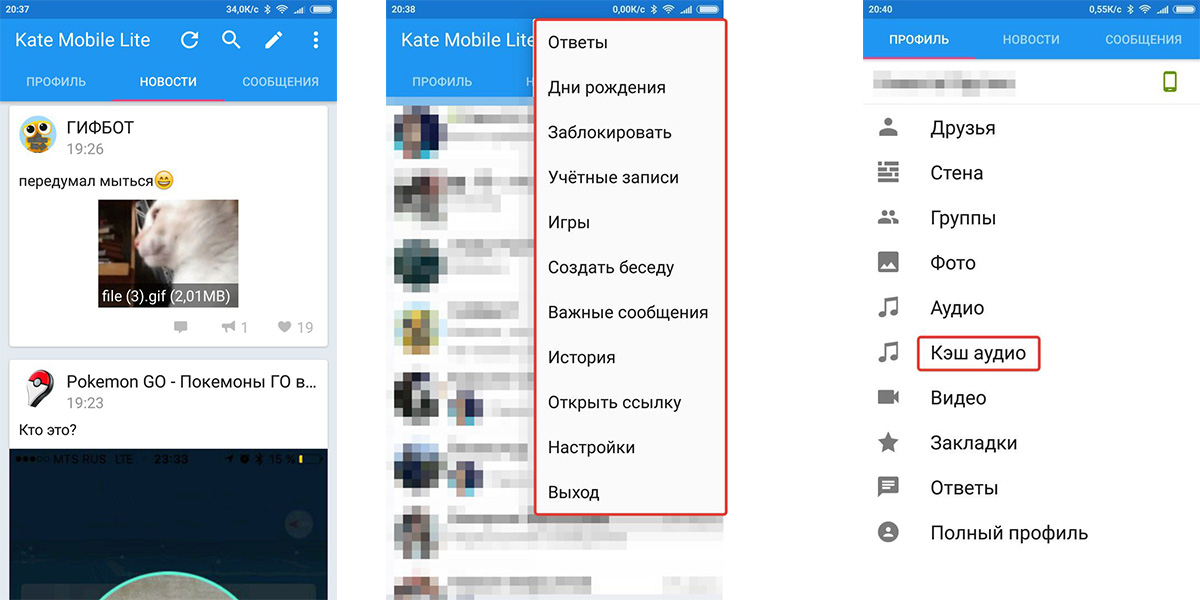
Как скрыть фотографии в ВК на телефоне
Даже если пользуетесь приложением ВКонтакте на телефоне, то там тоже есть возможность ограничить просмотр ваших изображений.
Конечно, будут присутствовать определенные трудности при нахождении определенных разделов, так как в мобильной версии все немного по-другому.
Через раздел «Приватность»
Самый простой способ – установить настройки через приватность.
Для начала найдите в нижнем правом углу три полоски, жмите на них.
Теперь вам нужен раздел «Настройки».
В открывшемся окошке найдите уже хорошо знакомый вам раздел «Приватность».
Ну а теперь спускайтесь вниз к подзаголовку «Фотографии», там можете выбирать, кто и что может видеть. Можете выбрать любой подходящий вам вариант.
Как скрыть альбом в ВК
Если вы захотите скрыть у себя сразу целый альбом, нужно будет проделать следующие шаги:
Снова найдите три полоски внизу экрана. В мобильной версии довольно часто с ними приходится работать.
Только теперь нажимайте не на «Настройки», а на «Фотографии».
Здесь вашему вниманию будут представлены и альбомы, и картинки. Но поскольку вас интересуют альбомы, нажимайте «Посмотреть все» напротив строки «Альбомы».
Вам будут показаны все каталоги, какие у вас только есть. Осталось только выбрать тот который вас интересует.
Найдите на открывшейся странице вверху справа три точки и жмите на них. Снизу вылезет окошко и вам нужно среди всех предложений найти «Редактировать альбом».
Ну а теперь уже привычная вам картина: нажать на знакомую кнопку «Кто может просматривать этот альбом» и выбрать пункт, который подходит именно вам. Я, к примеру, решил показывать этот альбом самому себе.
Остается только сохранить проделанную работу, а то придется делать все заново. Нажмите «Сохранить» и готово!
Ура! Теперь никто не сможет посмотреть ваши секретные фотки или только специально назначенные на это люди.
К сожалению, в телефоне не получится спрятать вашу аватарку или фото с главной страницы… Но для этого есть компьютерная версия ВК, а как там можно убрать эти фотографии было рассмотрено выше.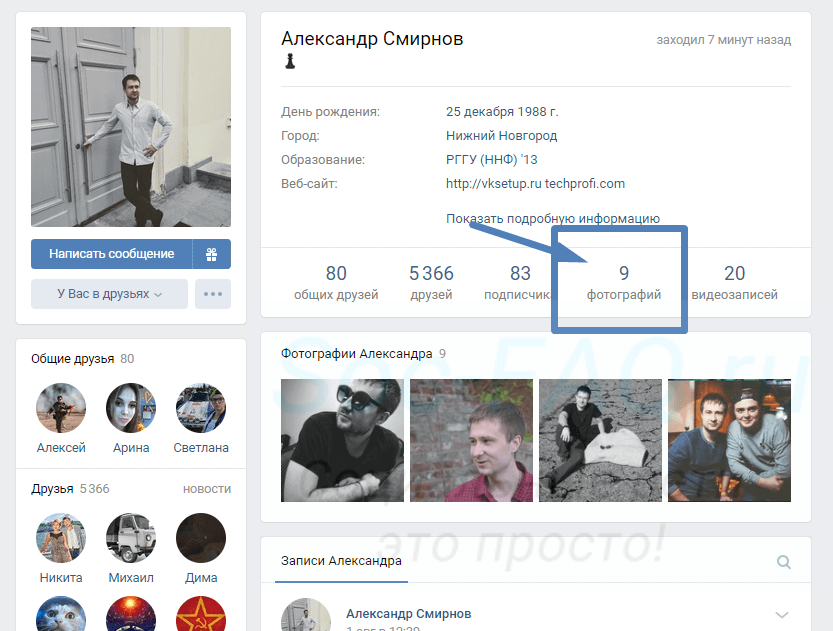
Кстати, подписчиков надо?)
Бесплатные подписчики и лайки за выполнение заданий, или быстрая недорогая накрутка. Что выберешь ты?
Накрутка недорого
Бесплатная накрутка
Просмотр всех фотографий — Служба поддержки Майкрософт
Приложение «Фотографии» в Windows 11 собирает фотографии с компьютера, телефона, облачных учетных записей хранения и других устройств и помещает их в одно место, где вы можете легко найти то, что вы ищете.
Чтобы приступить к работе, в поле поиска на панели задач введите фотографии , а затем выберите приложение «Фотографии» в результатах. Или выберите Открыть приложение «Фотографии» , используя приведенную ниже ссылку:
Открытие приложения «Фотографии»
Помогите приложению найти больше фотографий
Приложение «Фотографии» автоматически отображает большинство фотографий и видеозаписей в папке «Изображения» на вашем компьютере и в OneDrive. Вот как добавить дополнительные исходные папки в папку Рисунки.
Вот как добавить дополнительные исходные папки в папку Рисунки.
-
В поле поиска на панели задач введите фотографии , а затем выберите приложение «Фотографии » в результатах.
-
Перейдите в папку Папки на панели навигации слева.
-
Выберите Добавить папку .
-
Найдите папку на компьютере, которую вы хотите включить в приложение «Фотографии», и выберите Выбрать папку , чтобы добавить ее в приложение.

Приложение «Фотографии» будет отображать обновленное содержимое из новых папок при добавлении и удалении содержимого.
Копирование содержимого
Если вы копируете фотографию, видео или папку в приложении «Фотографии», содержимое остается в исходном расположении, а дубликат добавляется в только что указанное расположение.
Перемещение содержимого
При перемещении фотографии, видео или папки в приложении «Фотографии» расположение содержимого на устройстве также будет перемещено. Например, папка больше не будет существовать в исходном расположении.
Удаление содержимого
Если вы больше не хотите, чтобы фотография, видео или папка отображались в разделе Фотографии, их можно удалить, щелкнув правой кнопкой мыши (или выбрав и удерживая) имя элемента на панели навигации слева. Удаление папки из приложения «Фотографии» не приводит к удалению содержимого этой папки с компьютера с Windows — она просто больше не будет просматриваться в приложении «Фотографии».
Удаление папки из приложения «Фотографии» не приводит к удалению содержимого этой папки с компьютера с Windows — она просто больше не будет просматриваться в приложении «Фотографии».
Удаление содержимого
Если вы удаляете фотографии или видео, хранящиеся в локальных папках, из приложения «Фотографии», они перемещаются в корзину компьютера для окончательного удаления с устройства Windows. Сведения об удалении синхронизированного содержимого из облачных служб хранилища OneDrive или iCloud см. в разделе OneDrive ниже.
Дублирование содержимого
Приложение «Фотографии» может обнаруживать дубликаты фотографий в коллекции. Файл определяется как дубликат, если он имеет то же имя и размер файла, что и другие фотографии в вашей коллекции. Файл можно считать дубликатом, даже если он хранится в другом расположении.
Импорт фотографий и видео
Вы можете импортировать фотографии и видео, сохраненные на sd-карта камеры, USB-накопитель, телефон или на другом устройстве.
-
Для подключения устройства к компьютеру используйте USB-кабель.
-
В поле поиска на панели задач введите фотографии , а затем выберите приложение «Фотографии » в результатах.
-
Выберите Импорт на панели приложения.

-
Ваши устройства будут автоматически отображаться в разделе Подключенные устройства. Выберите устройство из списка подключенных устройств.
-
Выберите фотографии и видео, которые вы хотите импортировать.
-
Выберите расположение конечной папки для импорта.
-
Решите, хотите ли вы окончательно удалить фотографии и видео с импортируемого устройства, установив или сняв флажок Удалить элементы после импорта.

Предупреждение: При нажатии кнопки Удалить элементы после импорта фотографии или видео с устройства импорта будут удалены без возможности восстановления.
-
Выберите Подтвердить , чтобы переместить фотографии и видео.
Примечание: Если вы используете телефон с Android и импорт не работает, может потребоваться изменить параметр USB телефона, чтобы разрешить ему передавать фотографии.
Подключение к OneDrive
Приложение «Фотографии» может подключиться к учетной записи OneDrive, чтобы просматривать все фотографии и видео в одном месте. Их можно просмотреть на вкладке OneDrive в приложении «Фотографии» после подключения к учетной записи OneDrive.
На вкладке OneDrive в приложении «Фотографии» отображаются только фотографии и видео, хранящиеся в папке Рисунки в OneDrive.
При просмотре фотографии или видео в облачной коллекции OneDrive они автоматически скачиваются на компьютер с Windows. После скачивания все изменения, внесенные в этот фото- или видеофайл (перемещение, изменение, удаление), будут синхронизированы с OneDrive.
На вкладке OneDrive приложения «Фотографии» вы увидите личные альбомы и функции, такие как воспоминания OneDrive. Воспоминания OneDrive автоматически создаются oneDrive, а не приложением «Фотографии». Вы можете просмотреть воспоминания и альбомы, выбрав их в приложении «Фотографии», что позволит вам найти их расположение в OneDrive, синхронизированном в Интернете.
Чтобы подключиться к OneDrive в приложении «Фотографии», выполните следующие действия:
В поле поиска на панели задач введите фотографии , а затем выберите приложение «Фотографии » в результатах.
Перейдите на вкладку OneDrive на панели навигации слева.
Нажмите кнопку Войти , чтобы войти в учетную запись OneDrive. Предоставьте приложению разрешения на доступ к вашей информации.
Вы можете управлять подключением OneDrive к приложению «Фотографии» в параметрах приложения «Фотографии».
Перемещение или копирование содержимого
Изменения, внесенные в содержимое OneDrive, вносятся как в содержимое, хранящееся на устройстве с Windows, так и в содержимое в OneDrive. Изменения, внесенные в содержимое OneDrive в Windows, также синхронизируются с OneDrive.
Изменения, внесенные в содержимое OneDrive в Windows, также синхронизируются с OneDrive.
Удаление содержимого
Удаление фотографий, видео или папок OneDrive из приложения «Фотографии» приводит к следующим результатам:
Примечание: Вы можете восстановить удаленные файлы из корзины OneDrive в течение примерно 30 дней, после чего они будут удалены без возможности восстановления. Точное время хранения файлов в корзине OneDrive зависит от того, используете ли вы рабочую или личную учетную запись OneDrive.
Дополнительные сведения о политиках удаления OneDrive см. в статье Восстановление удаленных файлов или папок в OneDrive.
Автоматическая отправка мобильных фотографий и видео в OneDrive
Один из самых простых способов скопировать все фотографии и видео в одно место в приложении «Фотографии» — настроить автоматическую отправку фотографий в OneDrive с мобильного устройства.
-
На компьютере с Windows откройте приложение «Фотографии» и войдите в учетную запись OneDrive, выбрав вкладку OneDrive на панели навигации слева. Это позволяет синхронизировать содержимое OneDrive с приложением «Фотографии».
-
Затем на устройстве iOS или Android установите приложение OneDrive . Последнюю версию можно скачать из магазина приложений android или iOS на телефоне.
-
В приложении OneDrive на устройстве iOS или Android включите параметр Отправка с камеры в параметрах приложения OneDrive.
 Последние фотографии и видео, которые вы сделаете, автоматически начнут загружаться в OneDrive.
Последние фотографии и видео, которые вы сделаете, автоматически начнут загружаться в OneDrive.
После отправки в OneDrive эти фотографии и видео будут автоматически отображаться в приложении «Фотографии» на вашем компьютере, если у вас есть OneDrive, подключенный к приложению «Фотографии». Дополнительные сведения см. в статье Синхронизация файлов с помощью OneDrive в Windows.
Подключение к iCloud
Подключите приложение «Фотографии Windows» и «Фотографии iCloud» с помощью приложения iCloud для Windows.
Чтобы подключиться к iCloud, выполните приведенные далее действия.
-
В поле поиска на панели задач введите фотографии , а затем выберите приложение «Фотографии » в результатах.

-
Перейдите на вкладку Фотографии iCloud .
-
Нажмите кнопку Получить iCloud для Windows . Вам будет предложено перейти в Microsoft Store и скачать приложение iCloud для Windows.
-
Откройте приложение iCloud для Windows, войдите в iCloud с помощью идентификатора Apple ID, а затем выберите Фотографии в приложении iCloud, чтобы просмотреть мультимедиа iCloud в приложении «Фотографии».
org/ListItem»>
Откройте приложение «Фотографии» или вернитесь к ней и выберите вкладку «Фотографии iCloud«. Вы сможете просмотреть все содержимое iCloud.
Вы можете управлять подключением iCloud к приложению «Фотографии» в параметрах приложения «Фотографии».
Удаление или перемещение содержимого
С появлением iCloud для Windows 14.2 выполняются следующие действия по удалению и перемещению файлов:
-
При удалении фотографии или видео из папки iCloud Photos, синхронизированной в приложении «Фотографии Windows», это действие также будет происходить в iCloud.
org/ListItem»>
-
Удаление и перемещение в приложении «Фотографии» из папки «Общий» в разделе «Фотографии iCloud» не будет удалено из iCloud.
-
Если вы используете предыдущую версию приложения iCloud для Windows, изменения, внесенные в содержимое iCloud, синхронизированные в приложении «Фотографии», останутся только на вашем компьютере с Windows и не будут синхронизированы с iCloud.
org/ListItem»>
При перемещении содержимого с синхронизированной вкладки «Фотографии iCloud» в приложении «Фотографии Windows» содержимое также будет удалено из исходного расположения iCloud.
Если вы случайно удалили файл iCloud и хотите восстановить его, вы можете сделать это в течение ограниченного периода времени на основе политик iCloud. Дополнительные сведения см. в статье Удаление и восстановление фотографий и видео в iCloud от Apple.
Скрытые файлы
Если у вас есть скрытые фотографии или видео в iCloud, они также будут скрыты в приложении «Фотографии Windows». Чтобы увидеть их в «Фотографиях Windows», файлы сначала должны быть расхвачены в iCloud.
Дополнительные сведения о приложении Apple iCloud для Windows, которое подключается к приложению «Фотографии Windows», см. в статье Настройка фотографий в iCloud для Windows.
Apple и iCloud являются товарными знаками Apple Inc.
Предыдущие устаревшие версии приложения «Фотографии» собирают фотографии с компьютера, телефона и других устройств и помещают их в одно место, где вы можете легко найти то, что вы ищете.
Чтобы приступить к работе, в поле поиска на панели задач введите фотографии , а затем выберите приложение «Фотографии» в результатах. Или выберите Открыть приложение «Фотографии» , используя приведенную ниже ссылку:
Открытие приложения «Фотографии»
Быстрый поиск фотографии
Вы можете просматривать коллекцию по дате, альбому, видеопроекту, папке или тегам, примененным к фотографиям. Вы также можете включить функцию группирования лиц в качестве другого способа поиска фотографий в вашей коллекции.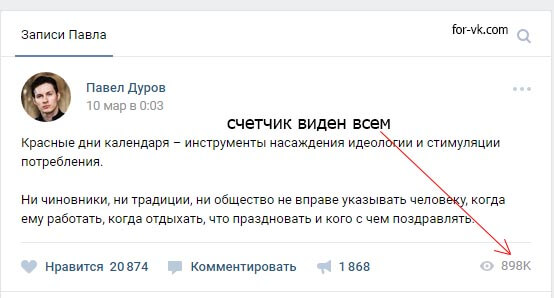 Группирование лиц находит похожие лица на фотографиях или видео и сортирует эти группы по альбомам, что позволяет пометить эти альбомы псевдонимами, которые вы выбираете. Эту функцию можно включить или отключить на странице параметров приложения «Фотографии» и на вкладке Люди. Узнайте больше о функции группирования лиц.
Группирование лиц находит похожие лица на фотографиях или видео и сортирует эти группы по альбомам, что позволяет пометить эти альбомы псевдонимами, которые вы выбираете. Эту функцию можно включить или отключить на странице параметров приложения «Фотографии» и на вкладке Люди. Узнайте больше о функции группирования лиц.
Дополнительные сведения о данных, собираемых и сохраненных при использовании предыдущих версий приложения «Фотографии», см. в разделе «Фотографии прежних версий» раздела «Фотографии» Заявления о конфиденциальности.
Автоматическая отправка фотографий
Один из самых простых способов копирования всех фотографий и видео в приложение «Фотографии» — настройка автоматической отправки в OneDrive с мобильного устройства.
- org/ListItem»>
-
На устройстве iOS или Android включите параметр Отправка с камеры в параметрах приложения OneDrive. Последние снятые фотографии и видеозаписи будут автоматически добавлены.
Войдите в учетную запись OneDrive в приложении «Фотографии» , щелкнув значок пользователя в правом верхнем углу. Установите приложение OneDrive на устройстве iOS или Android.
После отправки фотографии и видео автоматически появятся в приложении «Фотографии» на вашем компьютере.
Получите дополнительную справку по передаче фотографий и видео с устройства Android или iPhone на компьютер.
Импорт фотографий и видео
Вы можете импортировать фото и видео, сохраненные на SD-карте камеры, USB-накопителе или другом устройстве.
-
Для подключения устройства к компьютеру используйте USB-кабель.
-
В поле поиска на панели задач введите фотографии и выберите приложение Фотографии из результатов поиска.
-
Выберите Импорт и следуйте инструкциям по импорту из папки или USB-устройства. Приложение автоматически выберет элементы, которые вы не импортировали до этого, либо вы сможете выбрать, что нужно импортировать.
Примечание: Если вы используете телефон с ОС Android и импорт не работает, возможно, вам понадобится изменить параметры USB, чтобы обеспечить возможность передачи мультимедиа или фотографий.

Помогите приложению найти больше фотографий
Приложение «Фотографии» автоматически отображает большинство фотографий и видеозаписей в папке «Изображения» на вашем компьютере и в OneDrive. Вот как добавить дополнительные исходные папки в папку Рисунки.
-
В поле поиска на панели задач введите фотографии и выберите приложение Фотографии из результатов поиска.
-
Выберите Просмотреть дополнительные параметры > .
org/ListItem»>
-
Выберите папку на компьютере, внешний диск или сетевой диск, подключенный к компьютеру, а затем выберите Добавить эту папку в изображения, чтобы добавить ее в приложение «Фотографии».
Также будут включены вложенные папки добавляемых папок.
В разделе Источники выберите пункт Добавить папку .
| $ 58 .00 | $ 79 .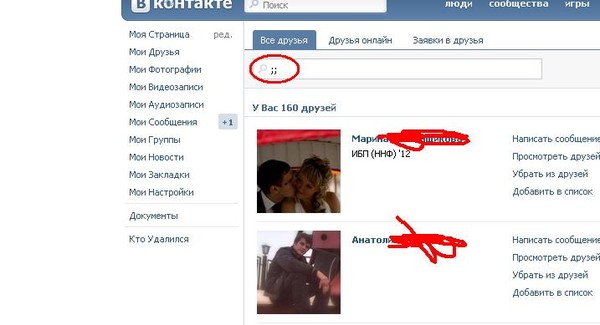 00 00 |
Товар | Размер | Рекомендуемая производителем розничная цена | Цена | Инвентарь | Время доставки | |
| 1 дюйм 6 дюймов Возвратный образец Образец | $ 79,00 | $ 58,00 | В наличии | 2–5 дней | Добавить в корзину | |
| 2′ 3» X 3′ 9» | $ 169. 00 00 | $ 111,00 | В наличии | 2–5 дней | Добавить в корзину | |
| 2′ 6» X 7′ 6» Направляющая | $ 299,00 | $ 191,00 | В наличии | 2–5 дней | Добавить в корзину | |
| 3′ 6» X 5′ 6» | $ 329,00 | $ 207,00 | Распродано | Звоните, чтобы назначить дату | Уведомить меня Предзаказ | |
| 5′ 0» X 7′ 6» | $ 559,00 | $ 359,00 | Остался один | 2–5 дней | Добавить в корзину | |
| 7′ 9» X 9′ 9» | 1139 долларов США. 00 00 | $ 877,00 | В наличии | 2–5 дней | Добавить в корзину | |
| 9′ 3» X 13′ | $ 2039,00 | $ 1303,00 | Распродано | Чат на свидание | Уведомить меня Предзаказ |
- Торговая марка: Лолои
- Коллекция: Виктория
- Поверхность: Шерсть
- Повышение: Бесплатная доставка
- Стиль: Традиционный
- Стиль: переходный
- Стиль: Винтаж
- Толщина: 3/4 дюйма (приблизительно)
- Строительство: Рука на крючке
- Новые поставки от Loloi
- Рекомендуется коврик для коврика
Благодаря тщательно продуманному сочетанию традиционного рисунка, текстуры и мягких цветов коллекция Victoria предлагает традиционные ковры для современного дома. Аккуратно связанный крючком из 100% шерсти, каждый дизайн Victoria подчеркнут петлевой текстурой.
Аккуратно связанный крючком из 100% шерсти, каждый дизайн Victoria подчеркнут петлевой текстурой.
Мы думаем, что вам понравится коллекция ковров Loloi Victoria так же сильно, как и нам. Все 26 из этих драгоценных камней имеют свою собственную индивидуальность и в сочетании с дополнительной цветовой схемой, мы думаем, они превратят обыденный дом в уютный дом.
Благодаря бесплатной доставке, возврату в течение 30 дней и исключительному обслуживанию клиентов, мы думаем, вы найдете коллекцию ковров Loloi Victoria достойным дополнением любой комнаты.
Инструкции по уходу: Немедленно убирайте разливы, промокая чистой губкой или тканью. Рекомендуется профессиональная чистка. Коврик рекомендован для использования на твердом полу. Для уборки используйте пылесос без колотушки или такой, в котором вы можете установить планку на самый высокий уровень ворса. Если ваш пылесос имеет регулируемую мощность, установите низкую. Пропылесосьте ковер по всей длине, поверните и повторите для следующей области, а не движение вперед и назад.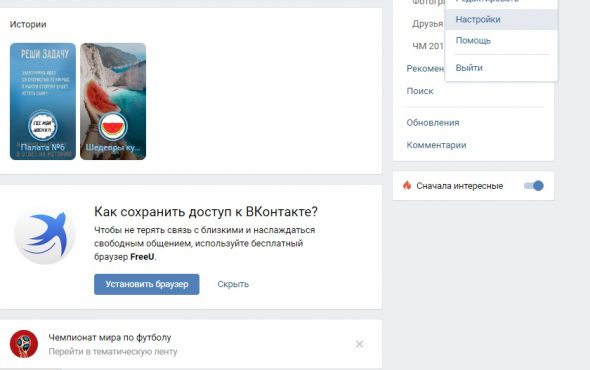
Гарантия…
Мы поддерживаем наши продукты с лучшей гарантией в отрасли. Если вы обнаружите дефект в конструкции (как указано в нашей Гарантийной политике) в течение гарантийного периода, дефектный товар будет собран, и вам будет отправлена точная замена. Ковер Loloi Victoria VK-14 Denim/Multi Area соответствует следующим требованиям:12-месячная гарантия от производственных дефектов.
30-дневная гарантия самой низкой цены.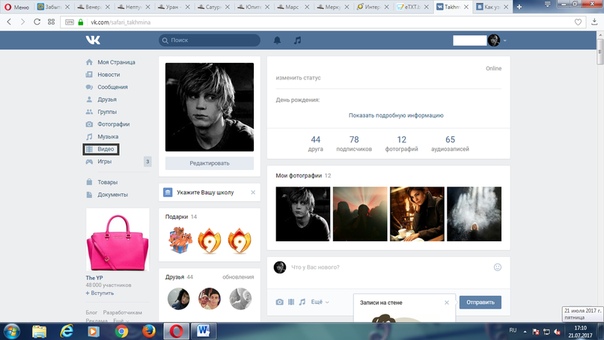
$10 000 Защита от кражи личных данных.
Гарантия покупки 1000 долларов США.
Если у вас возникли проблемы с вашим товаром, или если у вас просто есть вопросы, свяжитесь с нами.Возврат…
На джинсовый/многозонный ковер Loloi Victoria VK-14 распространяется следующая политика возврата:Бесплатная обратная доставка одного образца образца или ковра размером 2×4 дюйма при заказе размером 5×8 или больше.
Срок возврата 30 дней.
Плата за пополнение запасов не взимается.
Покупатель оплачивает только стоимость обратной доставки.
Доступны этикетки для возврата UPS/FedEx со скидкой. (Свяжитесь с нами, чтобы узнать размеры упаковки.)
Полную информацию о правилах возврата см. на нашей странице с полными политиками магазина.
Чтобы вернуть товар, посетите нашу страницу возврата. Чат в прямом эфире
с экспертом по продуктам и услугам.
Наш прекрасный джинсовый/многозонный ковер Loloi Victoria VK-14 изготовлен вручную из 100% шерсти. Аккуратно связанный крючком из 100% шерсти, каждый дизайн Victoria подчеркнут петлевой текстурой.
Мы думаем, что вам понравится коллекция ковров Loloi Victoria так же сильно, как и нам. Все 26 из этих драгоценных камней имеют свою собственную индивидуальность и в сочетании с дополнительной цветовой схемой, мы думаем, они превратят обыденный дом в уютный дом.
Благодаря бесплатной доставке, возврату в течение 30 дней и исключительному обслуживанию клиентов, мы думаем, вы найдете коллекцию ковров Loloi Victoria достойным дополнением любой комнаты.
Инструкции по уходу: Немедленно убирайте разливы, промокая чистой губкой или тканью. Рекомендуется профессиональная чистка. Коврик рекомендован для использования на твердом полу. Для уборки используйте пылесос без колотушки или такой, в котором вы можете установить планку на самый высокий уровень ворса. Если ваш пылесос имеет регулируемую мощность, установите низкую. Пропылесосьте ковер по всей длине, поверните и повторите для следующей области, а не движение вперед и назад.
Если ваш пылесос имеет регулируемую мощность, установите низкую. Пропылесосьте ковер по всей длине, поверните и повторите для следующей области, а не движение вперед и назад.
Гарантия…
Мы поддерживаем наши продукты с лучшей гарантией в отрасли. Если вы обнаружите дефект в конструкции (как указано в нашей Гарантийной политике) в течение гарантийного периода, дефектный товар будет собран, и вам будет отправлена точная замена. Ковер Loloi Victoria VK-14 Denim/Multi Area соответствует следующим требованиям: 12-месячная гарантия от производственных дефектов.
30-дневная гарантия самой низкой цены.
$10 000 Защита от кражи личных данных.
Гарантия покупки 1000 долларов США.
Если у вас возникли проблемы с вашим товаром, или если у вас просто есть вопросы, свяжитесь с нами.Возврат…
На джинсовый/многозонный ковер Loloi Victoria VK-14 распространяется следующая политика возврата:Бесплатная обратная доставка одного образца образца или ковра размером 2×4 дюйма при заказе размером 5×8 или больше.
Срок возврата 30 дней.
Без комиссии за пополнение запасов.
Покупатель оплачивает только стоимость обратной доставки.
Доступны этикетки для возврата UPS/FedEx со скидкой. (Свяжитесь с нами, чтобы узнать размеры упаковки.)
Полную информацию о правилах возврата см. на нашей странице с полными политиками магазина.
Чтобы вернуть товар, посетите нашу страницу возврата.Варианты сочетания из коллекции Loloi victoria:
Ковер Victoria VK-20 темно-зеленый/табачный
Виктория VK-16 Ржавчина/Многофункциональный ковер
Ковер Victoria VK-10 из сланца/терракоты
Victoria VK-15 Бирюзовый/многоместный ковер
Victoria VK-01 Ковер из орехового дерева/многоместный
Victoria VK-15 Красный/многоместный ковер
Victoria VK-21 Угольный/многоместный ковер
Victoria VK-08 Dk темно-серый/многоместный ковер
Ковер Victoria VK-06 Dk темно-серый/серый
Виктория VK-09 Терракотовый/золотой коврик
Victoria VK-07 Ореховый/Бежевый Ковер
Victoria VK-05 Ковер из сланца/сланца
Ознакомьтесь со всей коллекцией Victoria от Loloi
Вам также может понравиться.
 ..
..Просмотреть все похожие коврики
‘vlad vk’ Поиск — XNXX.COM
БЕСПЛАТНО — 1,261 GOLD — 420
- ×
- Режим По умолчанию
- По умолчанию
- Попадания
- Случайный
- Период Когда-либо
- Когда-либо
- Год
- Месяц
- Длина Все
- Все
- 0–10 мин
- 10 мин +
- 10–20 мин
- 20 мин +
- Качество видео Все
- Все 9001 3 720P +
- 1080P+
- Показать все
- Скрыть
Русский блогер Влад Савельев трахает проститутку Юлю
169,8к 90% 15 мин — 720p
Русский блогер Влад Савельев и горячая московская проститутка
619к 87% 25мин — 720p
Пизда розовой жены истощена
44,9к 86% 1мин 14сек — 720p
Bekoma24
Большая задница любит трахаться на кровати
10,8к 84% 5 мин — 1080p
ЭБИГЕЙЛ МАК И ЭМБЕР ДЖЕЙД — Влад Глущенко
8к 85% 2 мин — 1080p
Сеть Bangbros
BANGBROS — Большой член Русский «Влад» живет своей лучшей жизнью
2,6 млн 97% 2сек — 1080p
Brown Bunnies
BANGBROS — Petite Ebony Treat Kiki Star получает пронзительный хуище Влада
2,7 млн 100 % 10 минут — 1080p
Bangbros Network
BANGBROS — Большой член русского жеребца «Влад» пронзает вагину массажиста
33,5 млн 100% 4 мин — 720p
Bangbros Network
BANGBROS — Влад Цепеш роняет молот на красивого коричневого кролика, Кики Стар
6,5 млн 99% 11 минут — 1080p
Люкс Ева
Мастурбация киски перед вебкой для Влада
10,6к 87% 6мин — 1440p
Влад Цепеш закапывает свой большой русский член глубоко внутрь милфы Жанны Хикс и молодой Лив Уайлд
184,1к 100% 2 мин — 720p
Brown Bunnies
BANGBROS — Vlad Impales Young Ebony Hottie Kiki Star On Brown Bunnies
10,8 млн 98% 10 минут — 1080p
Bangbros Network
BANGBROS — Советская машина для траха с большим членом Влад против киски Лили Рейдер
7,9 млн 100% 3мин — 720p
Саманта Влад
59к 99% 20 секунд — 720p
Сеть Bangbros
BANGBROS — Разборки тощих ебарей с большой елдой: Рамон против Влада
1,4 млн 100% 19мин — 1080p
Влад Цепеш засовывает яйца глубоко в узкую американскую киску Karma RX
631,8к 100% 4 мин — 720p
Сеть Bangbros
BANGBROS — Русский Дед Мороз «Влад» дарит большой член на Рождество
3,4 млн 100% 3мин — 720p
Bangbros Network
BANGBROS — Молодая белая девушка Джозелин Келли изо всех сил пытается забрать большой член Влада Цепеша
3М 99% 12 минут — 1080p
Сеть Bangbros
BANGBROS — Владу Цепешу сосет его большой член молодая девушка с большой шикарной задницей
55,7 млн 100% 4 мин — 1080p
Вк любит трахать свою киску
965 8мин — 720p
любовь любовь
271,6к 98% 36сек — 720p
Ты мне нравишься вк
82,9к 94% 21 сек — 720p
ВН
381,3к 99% 3мин — 360p
старый https://vk.





 Последние фотографии и видео, которые вы сделаете, автоматически начнут загружаться в OneDrive.
Последние фотографии и видео, которые вы сделаете, автоматически начнут загружаться в OneDrive.

